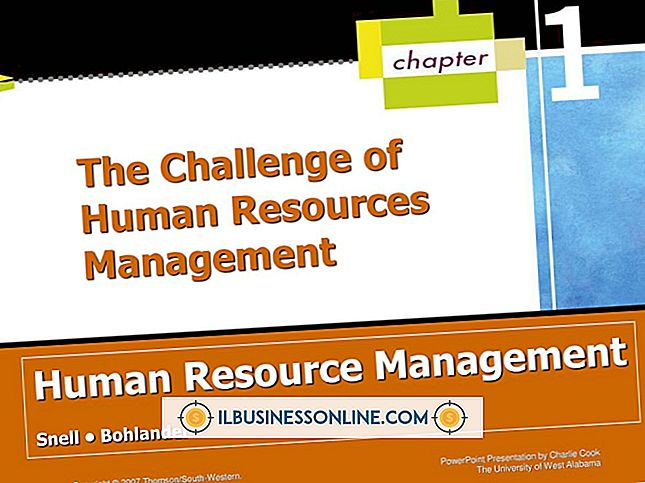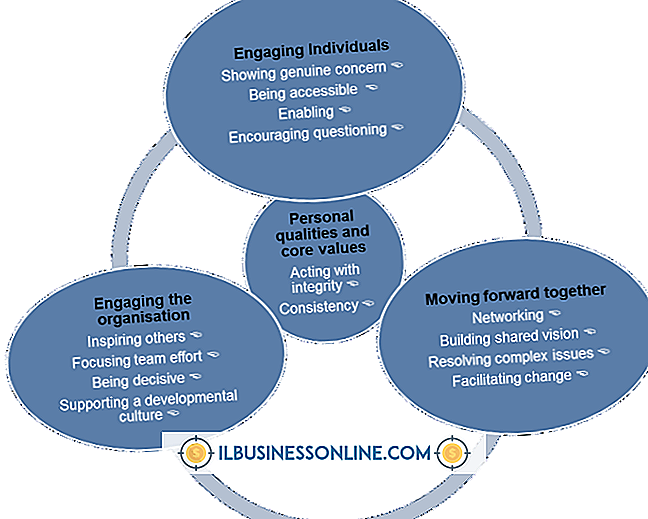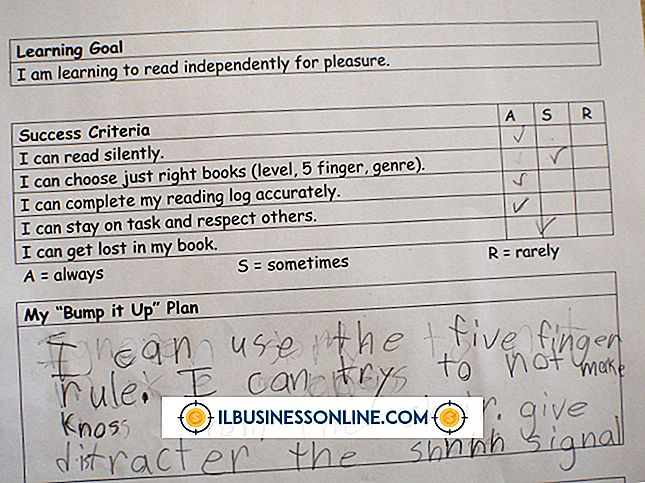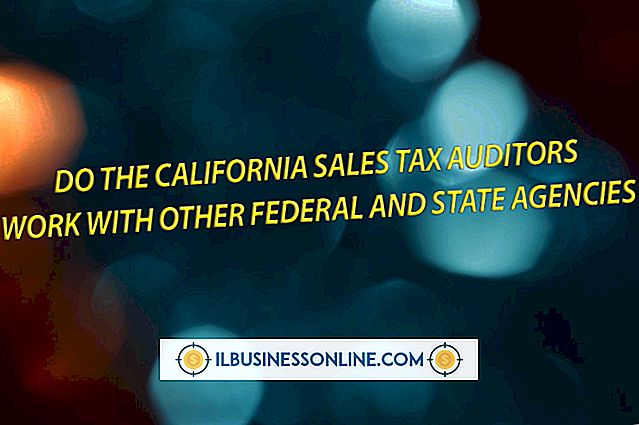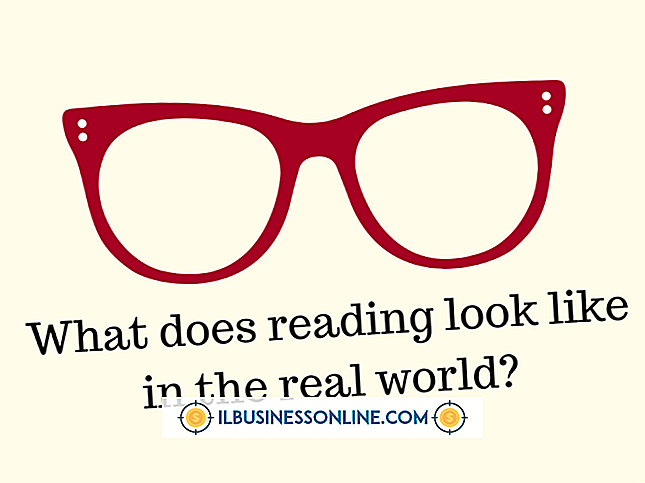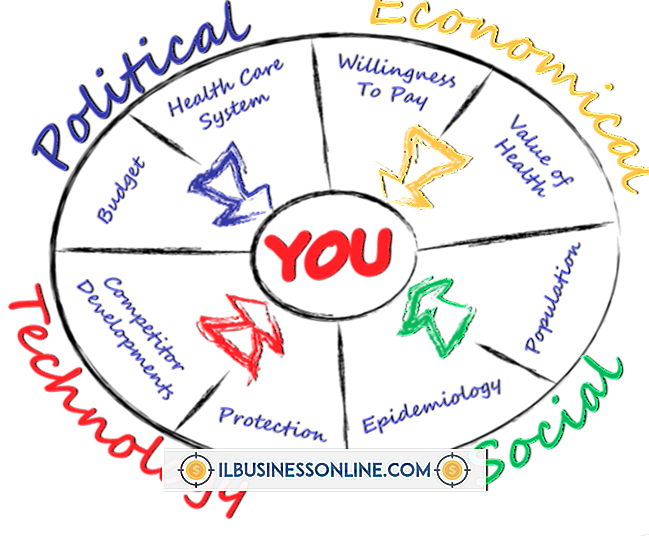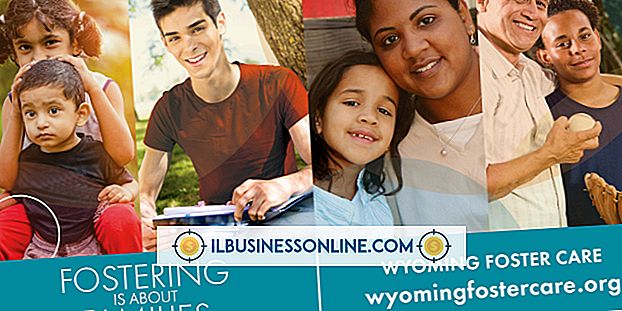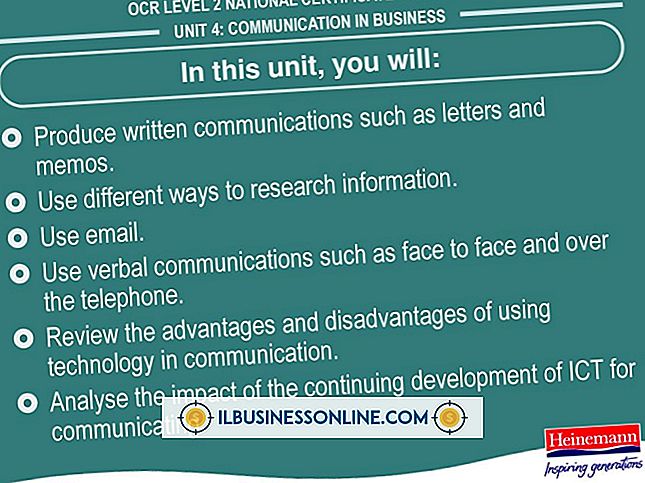Deaktivieren der Firewall in AVG Internet Security

AVG Internet Security schützt Ihren Computer und die vertraulichen Daten auf Ihrer Festplatte vor Spyware, Viren, Hackern und verschiedenen anderen Online-Bedrohungen. AVG Internet Security bietet eine Firewall, die externe Bedrohungen für Ihren Computer blockiert. Die Firewall kann jedoch gelegentlich den Zugriff auf ein legitimes Programm auf das Internet blockieren. In diesem Fall können Sie die Firewall vorübergehend deaktivieren, damit das Programm eine Verbindung herstellen kann. Das Deaktivieren der Firewall ist möglicherweise auch erforderlich, wenn Sie Probleme mit der Netzwerkkonnektivität beheben möchten.
1
Drücken Sie die Taste "Windows", um das Startmenü zu öffnen, und klicken Sie auf "AVG Internet Security". Wenn Sie das Programm nicht im Menü sehen, bewegen Sie den Mauszeiger auf den rechten Bildschirmrand, um durch die restlichen installierten Anwendungen zu blättern. Klicken Sie alternativ mit der rechten Maustaste auf eine leere Stelle auf dem Startbildschirm und wählen Sie "Alle Apps", um eine alphabetische Liste Ihrer Programme anzuzeigen. Sie können das Programm auch öffnen, indem Sie in der Taskleiste auf das Programm AVG Internet Security klicken.
2
Klicken Sie auf die Registerkarte "Firewall" und wählen Sie neben dem Firewall-Modus "Ändern".
3.
Klicken Sie auf die Schaltfläche neben "Firewall-Schutz ausschalten (nicht empfohlen)".
4
Klicken Sie auf "OK", um die Änderung zu übernehmen und die Firewall zu deaktivieren.
5
Kehren Sie zum Firewall-Bildschirm zurück und wählen Sie "Automatikmodus (empfohlen)", um die Firewall wieder zu aktivieren.
Tipps
- Aktivieren Sie den Firewall-Schutz so schnell wie möglich. Wenn Sie die Firewall deaktivieren, wird Ihr Computer Malware und anderen externen Bedrohungen ausgesetzt.
- Sie können zulassen oder blockieren, dass bestimmte Programme über die Firewall auf das Internet zugreifen. Klicken Sie dazu auf die Registerkarte "Firewall", klicken Sie auf "Ändern" und wählen Sie "Anwendungen". Klicken Sie auf das Kästchen neben einer Anwendung und wählen Sie "Zulassen" oder "Sperren". Klicken Sie auf die Schaltfläche "Hinzufügen", um der Liste ein neues Programm hinzuzufügen.
Warnung
- Diese Anweisungen gelten speziell für Windows 8 und AVG Internet Security 2013. Die Schritte können für andere Betriebssysteme und Programmversionen geringfügig oder erheblich abweichen.